V-ray ya está disponible para Revit.
El Studio ArchiDesign lo ha probado y Fernanda A.BLANC, Project y BIM Manager nos ofrece una breve reseña sobre su funcionamiento:
Ahora estamos en condiciones de asegurarles que es posible realizar de verdad tanto el diseño como la renderización en una misma aplicación de software, pero seguimos preguntándonos cuál es la capacidad de la aplicación para poder gestionar toda la información y las funciones. Por ahora la hemos probado en un proyecto de 500 m2. Estas son mis sensaciones sobre las diferentes funciones de V-ray a través de Revit.
PARÁMETROS
Si ya ha conoce el módulo V-ray en otras aplicaciones, el principio sigue siendo el mismo, pero adaptado a la interfaz y a las funciones de Revit.
Si no conocía V-ray, ste artículo le permitirá comprender los parámetros técnicos básicos para comenzar a utilizar V-ray.
La configuración predeterminada es correcta para comenzar, pero puede resultar útil echar un vistazo a cada una de las pestañas.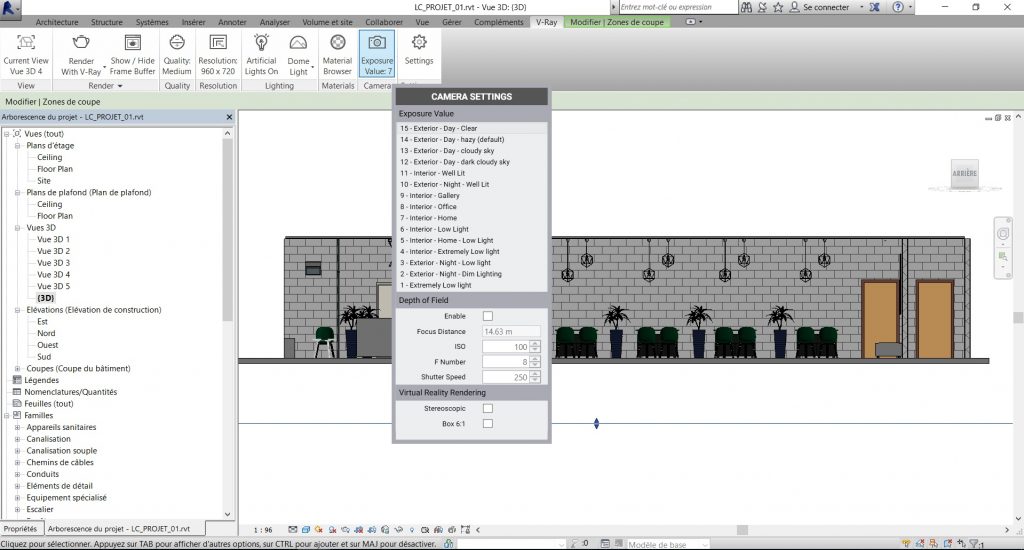
CAMERA SETTINGS
Los parámetros de configuración de la cámara son funciones muy importantes. Permiten definir el comportamiento de la cámara en la escena. Cuenta con 15 funciones básicas con los parámetros de exposición exterior e interior. Cada una de ellas le permite obtener un resultado diferente, en función de lo que desee conseguir en su renderización.
Si tiene conocimientos de fotografía, le invito a que se divierta configurando de forma manual la cámara. Si no es el caso, no tenga miedo de experimentar, es bastante divertido y en poco tiempo conseguirá un resultado interesante.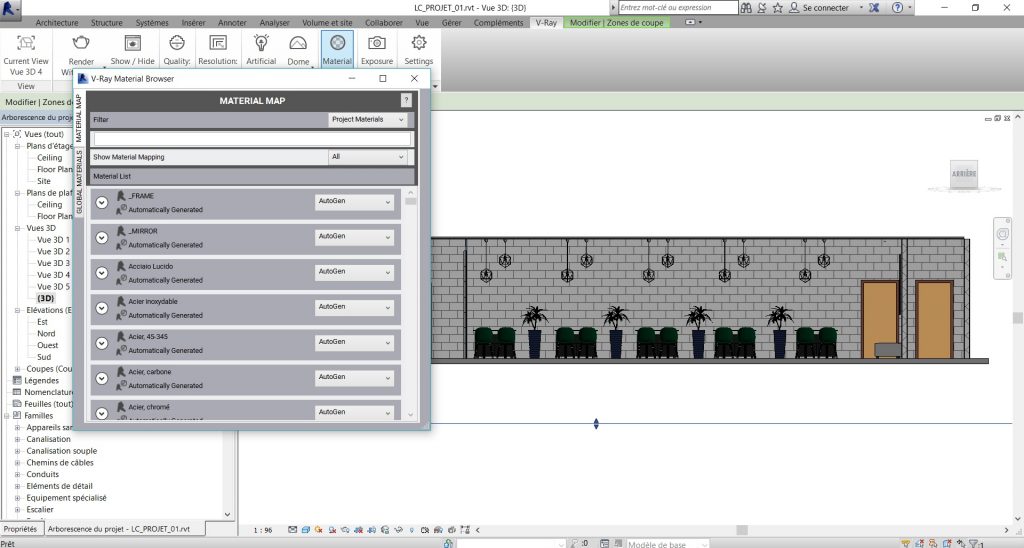
MATERIALS MAP
La función Materials Map forma parte del complemento de renderización y reconoce todos los materiales que se utilizan en su proyecto.
Por supuesto, son materiales definidos directamente en Revit. También existe la posibilidad de crear y modificar nuestros propios materiales de V-ray con el fin de mejorar la calidad final.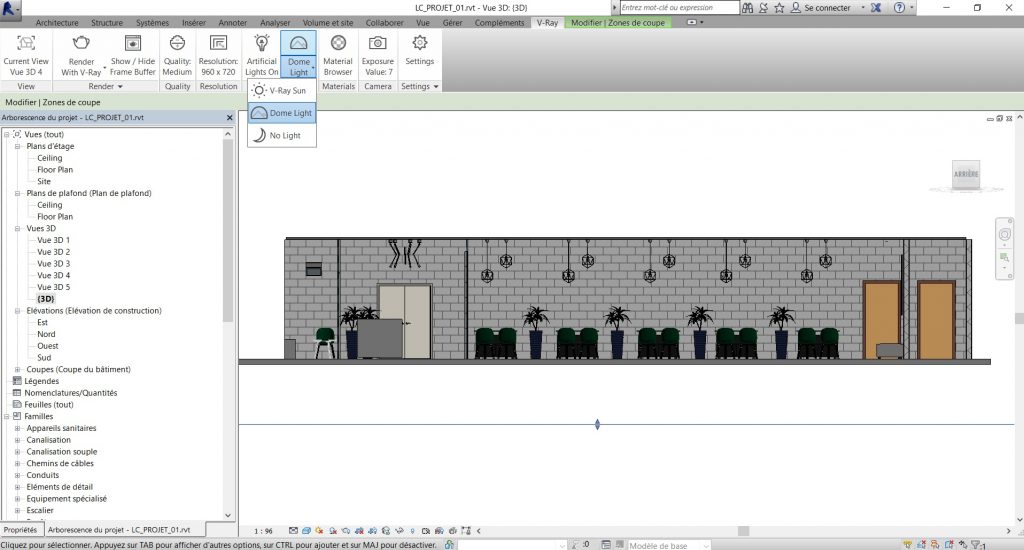
ATMOSPHERE LIGHT
Esta función permite definir el ambiente de su renderización.
Existen 3 funciones básicas que funcionan con los parámetros de Revit. Por lo tanto, podrá definir los parámetros reales o utilizar únicamente los parámetros básicos.
Con respecto a la luz natural, hemos optado por la opción NO LIGHT predeterminada para escenificar los efectos de las luces artificiales.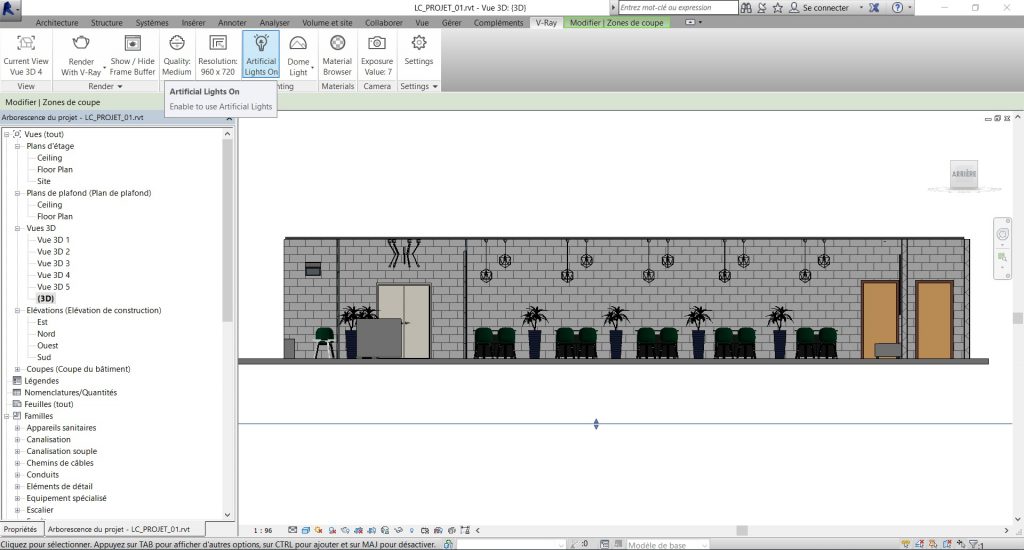
LUZ ARTIFICIAL
Es una función activar/desactivar que permite trabajar con las propiedades reales de las luces de la escena. De esta forma, podemos definir y utilizar todas las informaciones reales y nativas de las propiedades de familias Revit Light.
CALIDAD Y TAMAÑO
Esta herramienta permite configurar el tamaño y la calidad de la renderización de la imagen. Por mi parte, ahí fu donde las cosas empezaron a complicarse.
La prueba se realizó sobre un proyecto de 500 m², con un ordenador Core i7 GEFORCE. Tuvimos que dedicar bastante tiempo para obtener una calidad media, pero al final, aquello funcionó. En alta calidad, nos resultó imposible terminar la carga, ya que aparecieron numerosos errores y Revit se cerró bastante rápidamente.
Por tanto, no podemos asegurar si se debió al tamaño del proyecto (cantidad de información), al ordenador o a ambos, pero el resultado de la prueba sigue siendo negativo, aunque mantenemos la esperanza de que un día será posible encontrar un equilibrio entre BIM y «Architecture Visualization» en una misma y única aplicación de software sin tener que perder tiempo ni tener que utilizar máquinas súperpotentes.
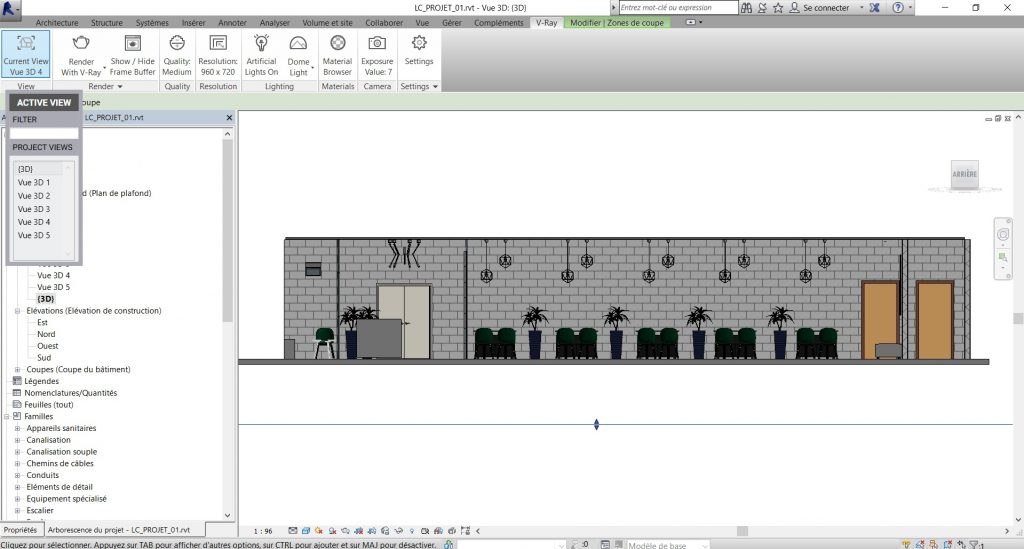
CURRENT VIEW AND RENDER PROCESS
Esta captura ya existe en la versión beta de V-ray para Revit:
No es posible renderizar una vista en perspectiva si dicha vista está activada.
Es necesario respetar los siguientes pasos:
1- Cree sus vistas en perspectiva, asígneles un nombre representativo.
2- Abra el complemento V-ray.
3- Abra una vista 3D.
4- Haga clic en la vista actual del complemento V-ray y elija la vista que desee renderizar.
5- Haga clic en «Render» para ejecutar el proceso, la vista en perspectiva se abrirá en la ventana de renderización, incluso si la vista es en 3D.
Esperamos que esto se resuelva algún día.
IMAGE PRODUCTION
Función muy divertida. Supongamos que está en el 2 % del proceso de renderización y que desea modificar la saturación de la imagen, de manera que puede indicar modificaciones que se tendrán en cuenta automáticamente en el proceso de renderización. Si esta función no le interesa, basta con desactivarla. Significará un ahorro importante de tiempo antes de la composición.
RENDER FINAL
Proyecto: Pizza Restaurant 500 m²**
Calidad: Media
Solo herramientas Revit (sin imagen)
Valor de exposición: 7 – Interior – Home
Resolución: 960×720
Tiempo: 23 min. renderización
The ArchiDesign Team
